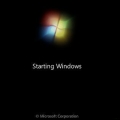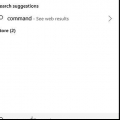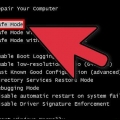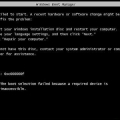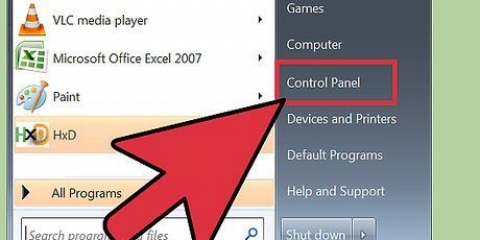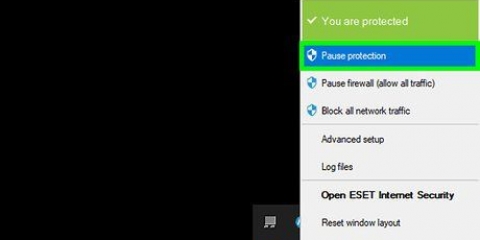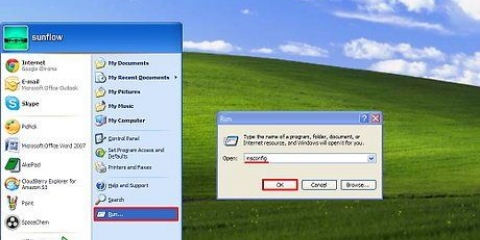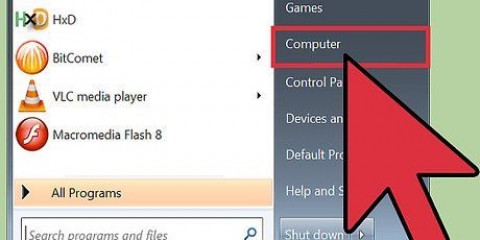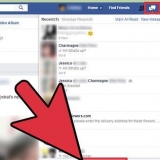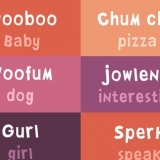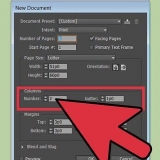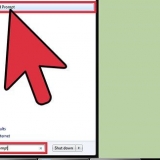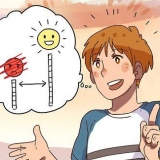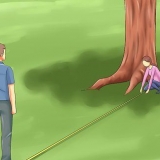presse R lorsque le menu est ouvert, pour sélectionner cette option sans utiliser de souris. Si des processus en cours d`exécution empêchent le redémarrage de Windows, cliquez sur Redémarrer quand même.
Cela peut également inclure des disques durs externes ou des clés USB si votre ordinateur est configuré pour démarrer à partir d`eux. 



Mode sans échec avec réseau. Le mode sans échec est un mode de diagnostic qui exclut tout logiciel susceptible d`empêcher le système d`exploitation de fonctionner correctement, à l`exception des pilotes nécessaires et du logiciel de base (dans ce cas, y compris le logiciel réseau de base). Mode sans échec avec invite de commande. Cela vous donnera une invite de commande en mode sans échec au lieu d`une interface utilisateur graphique. Ce mode est typique des utilisateurs avancés. Activer la journalisation de démarrage. Cette option crée un fichier (ntbtlog.txt), qui peut être utilisé pour résoudre les problèmes lors du démarrage de l`ordinateur. Ceci est également conçu pour les utilisateurs avancés. Activer la vidéo basse résolution (640 × 480). Cette option démarre Windows en basse résolution et actualise les paramètres. Cela peut vous aider à dépanner vos paramètres d`affichage ou votre matériel graphique. Dernière bonne configuration connue avancée). Si vous rencontrez des problèmes pour démarrer votre système d`exploitation ou pour maintenir la stabilité de l`environnement utilisateur, démarrez Windows avec la dernière configuration de registre et de pilote de travail qui a démarré avec succès. Mode débogage. Cela démarre Windows en mode de dépannage avec des diagnostics et une journalisation avancés, destinés aux professionnels de l`informatique. Désactiver le redémarrage automatique après une panne du système. Cette option empêche Windows de redémarrer automatiquement si une erreur provoque l`arrêt de Windows (par exemple, l`affichage d`un écran bleu). Vous pouvez l`utiliser si Windows est bloqué dans une boucle où le système d`exploitation échoue, redémarre puis s`arrête à plusieurs reprises. Mettre la signature du pilote hors tension. Permet aux pilotes avec des certificats incorrects d`être installés dans Windows. N`utilisez ceci que si vous faites confiance au code source des pilotes tiers que vous utilisez. Démarrer Windows normalement. Cela démarrera Windows sans aucune modification particulière.
Redémarrez windows 7
Teneur
Vous pouvez redémarrer Windows 7 de manière standard à partir du menu Démarrer. Cliquez sur la flèche à côté de Arrêter, puis sur Redémarrer. Si vous avez d`autres problèmes à résoudre, gardez F8 enfoncé pendant le redémarrage, pour les options de démarrage avancées.
Pas
Méthode 1 sur 2 : Redémarrez Windows 7

1. Cliquez sur le bouton Démarrer. Cela peut être trouvé dans le coin inférieur gauche de l`écran.
- Vous pouvez également appuyer sur le bouton Appuyez sur Win pour ouvrir le menu sans souris.

2. appuie sur le bouton > à droite de la sortie.
Vous pouvez également appuyer deux fois Flèche droite et après ça Cliquez sur Entrée pour ouvrir ce menu sans souris.

3. Cliquez sur Redémarrer. Votre ordinateur démarrera comme d`habitude.
Méthode 2 sur 2: Redémarrer avec les options de démarrage avancées

1. Retirez tous les supports optiques de votre ordinateur. Cela inclut les disquettes, les CD, les DVD.

2. Éteignez votre ordinateur. Vous pouvez également redémarrer votre ordinateur.

3. Rallumez votre ordinateur. Cette étape peut être ignorée si vous avez redémarré votre ordinateur.

4. aimeF8 enfoncé pendant le démarrage de l`ordinateur.
L`écran « Options de démarrage avancées » s`ouvrira maintenant.

5. Sélectionnez une option de démarrage avec les touches fléchées. Vous pouvez voir une combinaison des options suivantes :

6. presseEntrez. L`ordinateur démarre sous Windows 7 avec les modifications sélectionnées.
Des astuces
Si votre ordinateur se bloque ou ne démarre pas, vous pouvez « réinitialiser » l`ordinateur en appuyant sur le bouton Marche/Arrêt et en le maintenant enfoncé pendant quelques secondes. Cela coupera l`alimentation et forcera l`arrêt - vous pouvez ensuite démarrer normalement en appuyant à nouveau sur le bouton Marche/Arrêt.
Articles sur le sujet "Redémarrez windows 7"
Оцените, пожалуйста статью
Similaire
Populaire